Comment copier Windows 11 sur une clé USB afin d’emporter le système d'exploitation partout où vous allez ? Étant donné que Microsoft n'a publié aucune information sur Windows 11 To Go, cette fois, un créateur tiers de Windows 11 to Go sera introduit.

J'ai téléchargé et installé Windows 11 pour remplacer Windows 10. Les nouvelles fonctionnalités sont incroyables et puissantes. En pensant au PC fonctionnant sous l'ancien système d'exploitation où je travaillais, je me suis demandé si je pouvais copier Windows 11 sur une clé USB et insérer la clé USB dans le PC de mon entreprise comme je l'ai fait avec Windows 10 to Go. J'ai donc essayé de trouver WTG sur mon PC Windows 11, tout comme je l'ai fait sur Windows 10. Cependant, le résultat s'est avéré très décevant - il n'y avait aucune option de Windows To Go sur Windows 11. Plus tard, j'ai essayé de trouver des informations sur internet, mais en vain. Alors, comment copier Windows 11 installé sur une clé USB ? Y a-t-il une méthode que je ne connais pas ?
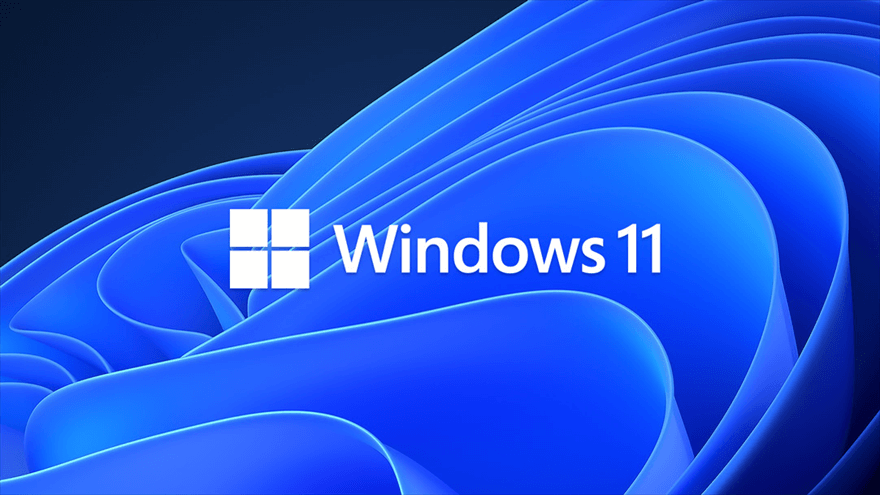
En tant que prédécesseur puissant de Windows 10, Windows 11 est sorti le 5 octobre 2021, qui apporte un grand nombre de nouvelles fonctionnalités et de mises à jour à Microsoft Teams, au menu Démarrer et à l'apparence générale du logiciel.
Étant donné que Windows 11 offre autant de commodité, de nombreux utilisateurs de PC décident d'installer Windows 11 sur leur machine afin de remplacer l'ancien Windows 10, voire Windows 7, afin de profiter de ce nouvel environnement d'exploitation puissant. Si vous ne souhaitez pas effectuer une nouvelle installation complexe de Windows 11, vous pouvez simplement copier Windows 11 sur une clé USB. Et lorsque vous avez besoin de Windows 11 sur votre ordinateur, vous pouvez insérer directement la clé USB dans la machine et travailler sous l'environnement Windows 11.
En ce qui concerne le fonctionnement sous l'environnement Windows 11 fourni par une clé USB, il est fort probable que vous pensiez à Windows To Go, qui connaît un grand succès sur Windows 10. Cependant, pour l'instant, nous n'avons rien entendu au sujet de Windows 11 to Go. Alors, comment faire ? Heureusement, cette fois-ci, nous vous présenterons un gestionnaire de disque fonctionnel et polyvalent, AOMEI Partition Assistant Professional. Avec sa fonction intégrée « Windows To Go Creator », vous pouvez créer une clé USB Windows To Go. Outre la fonction, vous pouvez également créer un support bootable lorsque votre PC ne peut pas démarrer, ou créer la version portable si vous souhaitez emporter le logiciel avec vous.
Comment copier Windows 11 installé sur une clé USB ? Téléchargez le meilleur créateur de Windows 11 to Go pour travailler sous l'environnement Windows 11 n'importe où.
Avant de commencer : préparez une clé USB suffisamment grande pour contenir le fichier Windows 11, de préférence USB 3.0 afin de pouvoir profiter de vitesses plus rapides.
Étape 1. Lancez AOMEI Partition Assistant Professional, sélectionnez ensuite Outils comme indiqué sur la capture d'écran, puis cliquez sur Windows to Go Creator.
Étape 2. Cochez Créer un Windows To Go pour l’ordinateur personnel et cliquez sur Suivant.
PS : Si vous souhaitez exécuter Windows 11 à partir d'une clé USB sur Mac, cochez Créer un Windows To Go pour les périphériques de Mac.
Étape 3. Sélectionnez une méthode pour créer Windows To Go. Étant donné que vous utilisez un PC Windows 11, vous devez cocher Créer Windows To Go avec le système actuel.
Étape 4. Sélectionnez une clé USB où vous souhaitez stocker le fichier Windows 11, puis cliquez sur Avancer.
Étape 5. Vous serez averti que toutes les données sur la clé USB seront effacées. Avant de cliquer sur Oui pour continuer, il est préférable de sauvegarder la clé USB.
Comment copier Windows 11 sur une clé USB ? Avec AOMEI Partition Assistant Professional et son utilitaire remarquable de création de Windows 11 to Go, vous pouvez le faire très facilement. Ensuite, vous pouvez emporter la clé USB Windows 11 partout où vous allez, l'insérer dans l'ordinateur cible et travailler sous l'environnement Windows 11. Quant à AOMEI Partition Assistant, il propose également de nombreuses autres fonctionnalités utiles, notamment la migration de l’OS vers un SSD, la défragmentation du disque, etc. Par ailleurs, si vous souhaitez utiliser le logiciel sous Windows Server, veuillez essayer la version Server.